So teilen Sie den Bildschirm auf WeChat Enterprise
PHP-Editor Xiaoxin stellt Ihnen vor, wie Sie die Bildschirmfreigabe auf WeChat Enterprise implementieren. Bei der Arbeit müssen Sie manchmal Ihren Bildschirminhalt mit Kollegen teilen, um eine schnelle Kommunikation und Zusammenarbeit zu ermöglichen. WeChat Enterprise bietet eine praktische Bildschirmfreigabefunktion, mit der Teammitglieder Ihre Bildschirminhalte in Echtzeit anzeigen und die Arbeitseffizienz verbessern können. Als nächstes lernen wir, wie Sie die Bildschirmfreigabe in WeChat Enterprise einfach implementieren können!

Wie teile ich den Bildschirm auf WeChat Enterprise?
1. Im blauen Bereich auf der linken Seite der Hauptoberfläche von Enterprise WeChat sehen Sie das Symbol „Besprechung“. Nach dem Klicken zum Betreten werden drei Besprechungsmodi angezeigt , Geplantes Meeting und Treten Sie dem Meeting bei, indem Sie auf das blaue Blitzsymbol für „Schnelles Meeting“ klicken.
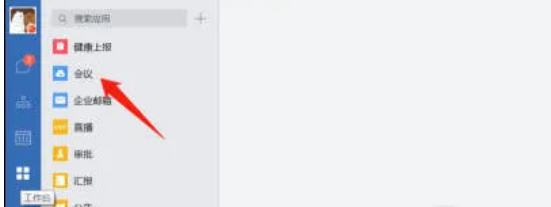
Nachdem Sie die von Ihnen erstellte Schnellbesprechungsoberfläche aufgerufen haben, können Sie den Raum freigeben. Nachdem Mitglieder beigetreten sind, suchen Sie unten nach der Schaltfläche „Bildschirm teilen“ (siehe Abbildung unten) und klicken Sie darauf.
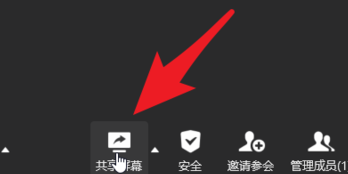
3. Zu diesem Zeitpunkt ist der Besprechungsbildschirm der anderen Mitglieder im Konferenzraum bereits Ihr Bildschirm. Nach dem Aktivieren der Bildschirmfreigabe können Sie auch andere Vorgänge ausführen, z. B. „Neues Teilen“ und „Teilen pausieren“. ".

Das obige ist der detaillierte Inhalt vonSo teilen Sie den Bildschirm auf WeChat Enterprise. Für weitere Informationen folgen Sie bitte anderen verwandten Artikeln auf der PHP chinesischen Website!

Heiße KI -Werkzeuge

Undress AI Tool
Ausziehbilder kostenlos

Undresser.AI Undress
KI-gestützte App zum Erstellen realistischer Aktfotos

AI Clothes Remover
Online-KI-Tool zum Entfernen von Kleidung aus Fotos.

Clothoff.io
KI-Kleiderentferner

Video Face Swap
Tauschen Sie Gesichter in jedem Video mühelos mit unserem völlig kostenlosen KI-Gesichtstausch-Tool aus!

Heißer Artikel

Heiße Werkzeuge

Notepad++7.3.1
Einfach zu bedienender und kostenloser Code-Editor

SublimeText3 chinesische Version
Chinesische Version, sehr einfach zu bedienen

Senden Sie Studio 13.0.1
Leistungsstarke integrierte PHP-Entwicklungsumgebung

Dreamweaver CS6
Visuelle Webentwicklungstools

SublimeText3 Mac-Version
Codebearbeitungssoftware auf Gottesniveau (SublimeText3)
 So teilen Sie WallpaperEngine mit Freunden
Mar 18, 2024 pm 10:00 PM
So teilen Sie WallpaperEngine mit Freunden
Mar 18, 2024 pm 10:00 PM
Benutzer können die Hintergrundbilder, die sie erhalten, mit Freunden teilen, wenn sie WallpaperEngine verwenden. Viele Benutzer wissen nicht, wie sie WallpaperEngine mit Freunden teilen können. Sie können ihre Lieblingshintergrundbilder lokal speichern und sie dann über soziale Software mit Freunden teilen. So teilen Sie WallpaperEngine mit Freunden Antwort: Speichern Sie es lokal und teilen Sie es mit Freunden. 1. Es wird empfohlen, dass Sie Ihre Lieblingshintergründe lokal speichern und sie dann über soziale Software mit Freunden teilen. 2. Sie können es auch über einen Ordner auf den Computer hochladen und dann über die Kreativ-Workshop-Funktion auf dem Computer auf „Teilen“ klicken. 3. Verwenden Sie Wallpaperengine auf dem Computer, öffnen Sie die Optionsleiste der Kreativwerkstatt und suchen Sie
 So teilen Sie den Bildschirm auf WeChat Enterprise
Feb 28, 2024 pm 12:43 PM
So teilen Sie den Bildschirm auf WeChat Enterprise
Feb 28, 2024 pm 12:43 PM
Immer mehr Unternehmen entscheiden sich für den exklusiven Unternehmens-WeChat, der nicht nur die Kommunikation zwischen Unternehmen und Kunden und Partnern erleichtert, sondern auch die Arbeitseffizienz erheblich verbessert. Enterprise WeChat verfügt über umfangreiche Funktionen, unter denen die Bildschirmfreigabefunktion sehr beliebt ist. Während des Meetings können die Teilnehmer durch die gemeinsame Nutzung des Bildschirms Inhalte intuitiver darstellen und effizienter zusammenarbeiten. Wie können Sie Ihren Bildschirm in WeChat Enterprise effizient teilen? Für Benutzer, die es noch nicht wissen, wird Ihnen dieses Tutorial hoffentlich helfen! Wie teile ich den Bildschirm auf WeChat Enterprise? 1. Im blauen Bereich auf der linken Seite der Hauptoberfläche von Enterprise WeChat sehen Sie eine Liste der Funktionen. Nach dem Klicken zum Betreten werden drei Konferenzmodi angezeigt.
 Quick Share-Funktion funktioniert auf Samsung-Telefonen nicht – Fix
Sep 19, 2023 pm 04:25 PM
Quick Share-Funktion funktioniert auf Samsung-Telefonen nicht – Fix
Sep 19, 2023 pm 04:25 PM
Quick Share kann Samsung-Benutzern viel Zeit beim Übertragen von Dateien zwischen Geräten sparen. Nutzer von Samsung Galaxy haben sich jedoch über Probleme mit der Quick Share-Funktion auf ihren Handys beschwert. Typischerweise sind Sichtbarkeitsprobleme bei der Schnellfreigabe die Ursache für dieses Problem. Dies ist also die einzige Anleitung, die Sie zur Fehlerbehebung bei der Quick Share-Funktion auf Ihrem Galaxy-Gerät benötigen. Fix 1 – Quick Share-Sichtbarkeitseinstellungen ändern Schalten Sie die Quick Share-Sichtbarkeitseinstellung auf Ihrem Telefon um. Möglicherweise sind für Quick Share die falschen Einstellungen festgelegt, was dieses Problem verursacht. Schritt 1 – Wischen Sie zunächst einmal nach oben, um die App-Schublade zu öffnen. Schritt 2 – Öffnen Sie dort die Einstellungen. Schritt 3 – Gehen Sie zur Seite „Einstellungen“ und öffnen Sie die Registerkarte „Verbundene Geräte“. Schritt 4 – Aktivieren Sie die Funktion „Quick Share“. Schritt 5
 Der Unterschied zwischen Firmen-WeChat und persönlichem WeChat
Jan 22, 2024 pm 01:25 PM
Der Unterschied zwischen Firmen-WeChat und persönlichem WeChat
Jan 22, 2024 pm 01:25 PM
Die Unterschiede zwischen Unternehmens-WeChat und persönlichem WeChat: 2. Funktionsunterschiede; ; 9. Marketing-Tool; 10. Sicherheit. Detaillierte Einführung: 1. Persönliches WeChat dient hauptsächlich der breiten Masse. Es ist ein soziales Tool, mit dem die Öffentlichkeit kommunizieren, teilen und interagieren kann. WeChat richtet sich hauptsächlich an Unternehmensmanager und interne Mitarbeiter. Bequeme Bürodienste; 2. Funktionsunterschiede, persönlicher WeChat usw.
 Was soll ich tun, wenn der QR-Code auf Enterprise WeChat nicht geladen werden kann?
Mar 14, 2024 pm 10:46 PM
Was soll ich tun, wenn der QR-Code auf Enterprise WeChat nicht geladen werden kann?
Mar 14, 2024 pm 10:46 PM
Was soll ich tun, wenn der QR-Code auf Enterprise WeChat nicht geladen werden kann? Was sollen wir tun, wenn wir feststellen, dass der QR-Code beim Anmelden bei der Computerversion von Enterprise WeChat nicht geladen und angezeigt werden kann? Hier gibt Ihnen der Herausgeber eine detaillierte Einführung in die Lösung des Problems, das der QR-Code von Enterprise verursacht WeChat kann nicht geladen werden. Wer es braucht, kommt vorbei! Methode 1. Netzwerkgründe 1. Die Netzwerkgeschwindigkeit ist möglicherweise langsam, was zu langsamem Laden und Anzeigefehlern führt. Sie können die Verbindung trennen und erneut herstellen. 2. Überprüfen Sie die Netzwerkprobleme des Computers, um festzustellen, ob er mit dem Netzwerk verbunden ist. Sie können das Netzwerkgerät neu starten. Methode 2: Wartung und Aktualisierung: Der QR-Code wird möglicherweise nicht generiert, da die Version von Enterprise WeChat zu niedrig ist. Sie können die Software auf die neueste Version aktualisieren. Methode drei, Firewall 1
 So melden Sie sich bei der Firmen-WeChat-E-Mail an
Mar 10, 2024 pm 12:43 PM
So melden Sie sich bei der Firmen-WeChat-E-Mail an
Mar 10, 2024 pm 12:43 PM
Wie melde ich mich bei der E-Mail-Adresse von Enterprise WeChat an? Sie können sich bei der E-Mail-Adresse in der Enterprise WeChat-App anmelden, aber die meisten Benutzer wissen nicht, wie sie sich bei der E-Mail-Adresse anmelden Kommen Sie und schauen Sie sich die vom Herausgeber bereitgestellte E-Mail-Adresse von Enterprise WeChat an. Tutorial zur Verwendung von Enterprise WeChat So melden Sie sich bei der Enterprise WeChat-E-Mail an: 1. Öffnen Sie zunächst die Enterprise WeChat-App, gehen Sie zur [Workbench] unten auf der Hauptseite und klicken Sie, um zum speziellen Bereich zu gelangen. 2. Dann in die Workbench Wählen Sie im Bereich „Enterprise Mailbox“ den Dienst „Unternehmens-Mailbox“. Klicken Sie dann unten auf die Seite „Firmen-E-Mail“. 4. Geben Sie schließlich auf der Seite „QQ-Konto“ und „Passwort“ ein unten gezeigt, um sich bei der E-Mail anzumelden.
 So schützen Sie die Privatsphäre von Kontaktfotos und Postern auf dem iPhone
Sep 18, 2023 am 10:49 AM
So schützen Sie die Privatsphäre von Kontaktfotos und Postern auf dem iPhone
Sep 18, 2023 am 10:49 AM
Wer kann Ihre Kontaktfotos und Poster auf dem iPhone ansehen? Apple bietet Optionen zum Personalisieren, wie Sie auf dem iPhone einer anderen Person angezeigt werden, wenn diese anruft oder eine Nachricht sendet. Zu den Optionen gehören Memoji, einfacher Text oder ein benutzerdefiniertes Foto mit Effekten als Kontaktfoto und Anzeigebild. Sie können diese Auswahl jederzeit ändern und zwischen den Profilen auf der Kontaktkarte wechseln. Darüber hinaus gibt Ihnen Apple die Möglichkeit zu steuern, wer auf iOS17 Fotos ansehen und darauf zugreifen oder Bilder Ihrer Wahl anzeigen kann. Sie können diese mit Personen teilen, die in Ihrer Kontaktliste gespeichert sind, oder Sie können Ihr iPhone so einstellen, dass es Sie jedes Mal benachrichtigt, wenn Sie mit einem Kontakt interagieren. Wenn Sie möchten, können Sie den Namen auch dauerhaft deaktivieren
 Anleitung zur Ordnerfreigabe für Windows 11: Teilen Sie Ihre Dateien und Daten ganz einfach
Mar 13, 2024 am 11:49 AM
Anleitung zur Ordnerfreigabe für Windows 11: Teilen Sie Ihre Dateien und Daten ganz einfach
Mar 13, 2024 am 11:49 AM
Im täglichen Leben und bei der Arbeit müssen wir häufig Dateien und Ordner zwischen verschiedenen Geräten teilen. Das Windows 11-System bietet praktische integrierte Ordnerfreigabefunktionen, die es uns ermöglichen, die benötigten Inhalte einfach und sicher mit anderen im selben Netzwerk zu teilen und gleichzeitig die Privatsphäre persönlicher Dateien zu schützen. Diese Funktion macht die Dateifreigabe einfach und effizient, ohne dass Sie befürchten müssen, dass private Informationen verloren gehen. Durch die Ordnerfreigabefunktion des Windows 11-Systems können wir bequemer zusammenarbeiten, kommunizieren und zusammenarbeiten und so die Arbeitseffizienz und den Lebenskomfort verbessern. Um einen freigegebenen Ordner erfolgreich zu konfigurieren, müssen wir zunächst die folgenden Bedingungen erfüllen: Alle Geräte (die an der Freigabe teilnehmen) sind mit demselben Netzwerk verbunden. Aktivieren Sie die Netzwerkerkennung und konfigurieren Sie die Freigabe. Kennen Sie das Zielgerät







